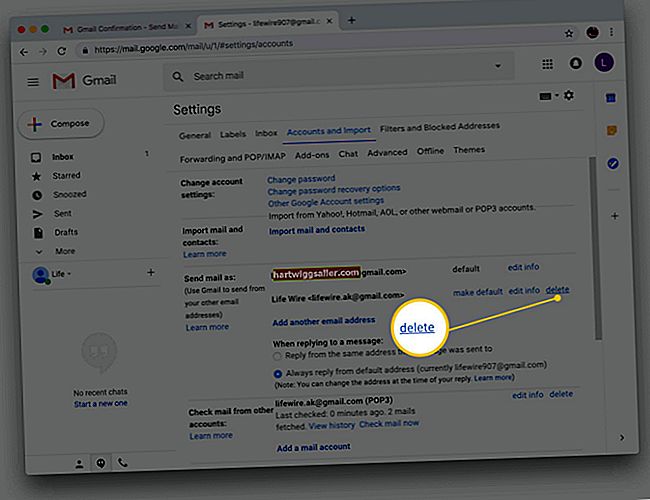Photoshop és l’estàndard d’or per a l’edició de fotografies i imatges, especialment en una imatge pixelada. El programari és extremadament potent i és capaç de manipular fotografies de diverses maneres creatives. També funciona com un mitjà per restaurar o millorar la qualitat de la imatge després de la presa. La reducció de la pixelització és una necessitat comuna per millorar la qualitat en una foto de menor resolució.
Comprensió de la pixelització
La pixelació redueix essencialment la qualitat de la imatge quan intenteu ampliar una foto. Els píxels no poden compensar l'expansió i la imatge queda borrosa i distorsionada. Els píxels són els petits punts que componen una imatge digitalitzada. Intentar augmentar la mida d’una fotografia redueix efectivament la resolució.
El problema sol relacionar-se amb la preparació de fotografies per imprimir. La fotografia s’amplia per complir els estàndards d’impressió i la qualitat fa una immersió important, reduint la claredat i, en alguns casos, fent que la foto sigui massa distorsionada per obtenir una impressió decent. Per sort, una foto digitalitzada pot experimentar millores significatives a través dels processos de reparació de Photoshop.
També cal tenir en compte que molts altres programes d’edició de fotografies són capaços de reduir la pixelació. Si encara no teniu Photoshop, considereu primer utilitzar un programa gratuït d’edició de fotos. En cas contrari, Photoshop és una eina fantàstica per reduir la pixelació en una imatge de baixa resolució.
Elimineu Pixelation a Photoshop
Photoshop pot reduir la pixelació i retocar la imatge millor que qualsevol altre programa. Hi ha eines gratuïtes disponibles i efectives, però Photoshop és la millor opció quan es necessita un resultat de la màxima qualitat possible.
Obriu Photoshop i obriu la imatge dins del programa. Feu clic al botó Filtra i afina opció. Trieu Màscara Unsharp per obrir un control lliscant. Ajusteu el control lliscant per afinar la imatge fins que toqui un bon punt visual. Això reduirà la pixelació. Deseu els canvis per imprimir la imatge.
També podeu tapar la pixelació emmascarant distorsions amb una capa de llum suau sobre la foto. De fet, esteu creant una capa separada per aconseguir el resultat de suavització. Feu clic amb el botó dret a la imatge i creeu una capa nova. Trieu Opcions de barreja al menú de capçalera i feu clic a Llum suau. Feu clic a Filtres i soroll llavors Despeckle per obrir un control lliscant. Ajusteu el control lliscant fins que es neteja la pixelació. A continuació, feu clic a Brillantor i contrast eina. Podeu ajustar automàticament o manualment per trobar l’equilibri adequat. Deseu els canvis per completar el procés.
Eines d'edició gratuïtes
Feu una cerca ràpida al web d’eines de pixelació gratuïtes i trobareu diverses opcions basades en el navegador. Molts ofereixen la possibilitat de carregar simplement la imatge, fer clic en un botó de procés i descarregar la nova imatge. Altres tenen una eina lliscant específica per treballar sobre la pixelació.
Les eines gratuïtes són extremadament fàcils i poden millorar substancialment la imatge. No obstant això, no podeu ajustar la il·luminació ni utilitzar funcions avançades per retocar la foto amb moltes d'aquestes eines.
L’avantatge és la simplicitat i l’estalvi de temps. El preu també és correcte quan rep un servei de qualitat i un cost zero. No cal cap instal·lació i podeu reduir ràpidament la pixelació des d’un navegador web estàndard.
Fotor és una eina comuna per ajustar la pixelació. Photo Gimp i Microsoft Paint també tenen la possibilitat de reduir la pixelació alhora que proporcionen eines d’edició addicionals similars a les que es troben a Photoshop.